手机单元格如何插入图片 Excel单元格插入图片方法
日期: 来源:贝斯特安卓网
在Excel中,插入图片到单元格中可以让表格更加生动和直观,通过简单的操作,我们可以将手机拍摄的照片直接插入到单元格中,使数据更加具体和易于理解。Excel提供了多种插入图片的方法,如通过插入功能栏或拖拽方式,让我们可以根据需要选择最适合的方式来插入图片,为数据添加更多的视觉效果。通过掌握这些技巧,我们可以更加灵活地利用Excel表格,让工作更加高效和便捷。
Excel单元格插入图片方法
步骤如下:
1.新建一个excel电子表格
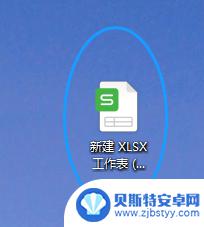
2.打开表格,选中需要插入图片一个单元格 D3
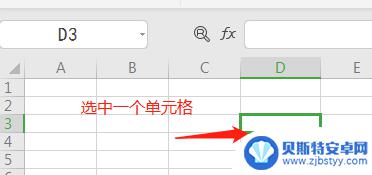
3.点击表格功能栏【插入】
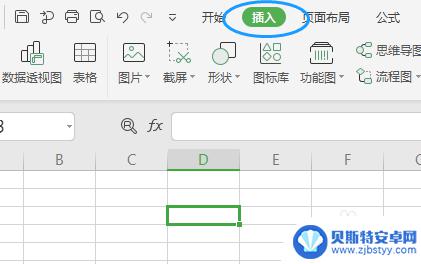
4.选择【图片】,在图片下拉列表中选择【嵌入单元格】--【本地图片】。弹出【插入图片】界面,找到需要的图片点击打开。
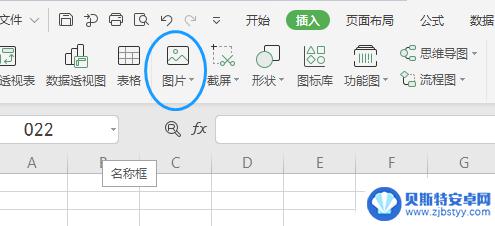
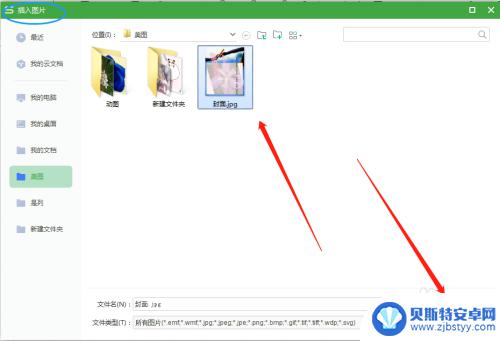
5.如图,图片插入了单元格D3内。
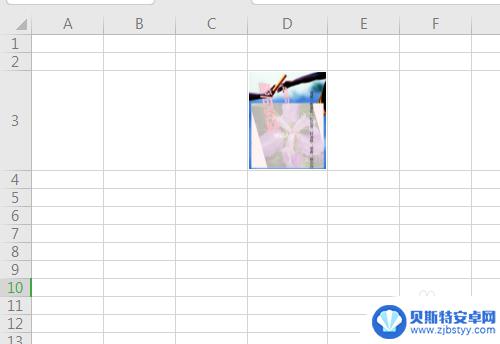
以上就是手机单元格如何插入图片的全部内容,还有不清楚的用户可以参考以上步骤进行操作,希望能对大家有所帮助。












